
De vormgeving van balken, segmenten en andere elementen wijzigen in Keynote op de iPad
Een gegevensreeks is een set gerelateerde waarden in een diagram. Dit kunnen bijvoorbeeld alle staven met dezelfde kleur in een staafdiagram zijn, of het kan één lijn in een lijndiagram zijn.
Je kunt trends in je diagram benadrukken door de vormgeving, positie of ruimte van een of meer van de gegevensreeksen te wijzigen.
Kleuren en schaduwen in diagramelementen wijzigen
Je kunt de opmaak van elke gegevensreeks in een diagram wijzigen, zodat deze er anders uit komt te zien dan de andere reeksen. Bij staafdiagrammen kun je bijvoorbeeld de staven van elke reeks een andere kleur, verlooptint of andere stijl omtrek (lijn) geven. Voor spreidingsdiagrammen kun je het puntsymbool wijzigen en verbindingslijnen toevoegen tussen de punten.
Opmerking: Het is niet mogelijk om de opmaak van slechts één gegevenspunt in een reeks te wijzigen (zoals één staaf in een staafdiagram). Alle wijzigingen die je doorvoert, worden toegepast op alle gegevenspunten in de reeks.
Tik op het diagram en tik vervolgens op 'Wijzig reeks'.
Tik de reeks die je wilt bewerken en gebruik de regelaars in het menu om wijzigingen aan te brengen.
De wijzigingen zijn alleen van invloed op de geselecteerde gegevensreeks. Om nog een reeks te wijzigen, tik je op 'Alle reeksen'. Tik vervolgens op de reeks die je wilt bewerken en breng de gewenste wijzigingen aan.
Om meerdere reeksen te bewerken, tik je op 'Selecteer'. Tik vervolgens op twee of meer reeksen en tik op 'Maak geselecteerde reeks op'.
Tip: Je kunt in één keer een consistente kleurenset voor alle gegevensreeksen in het diagram kiezen. Tik op het diagram, tik op ![]() en tik op een stijl in het tabblad 'Diagram'.
en tik op een stijl in het tabblad 'Diagram'.
De afstand in staaf- of kolomdiagrammen wijzigen
Je kunt de hoeveelheid ruimte tussen de kolommen of staven in een (gestapelde) kolom- of staafdiagram instellen.
Tik op het diagram en tik op
 .
.Tik op 'Stijl' en tik vervolgens op 'Algemeen'.
Sleep de schuifknop 'Ruimte tussen kolommen', 'Ruimte tussen staven' of 'Ruimte tussen sets' om de hoeveelheid ruimte in te stellen.
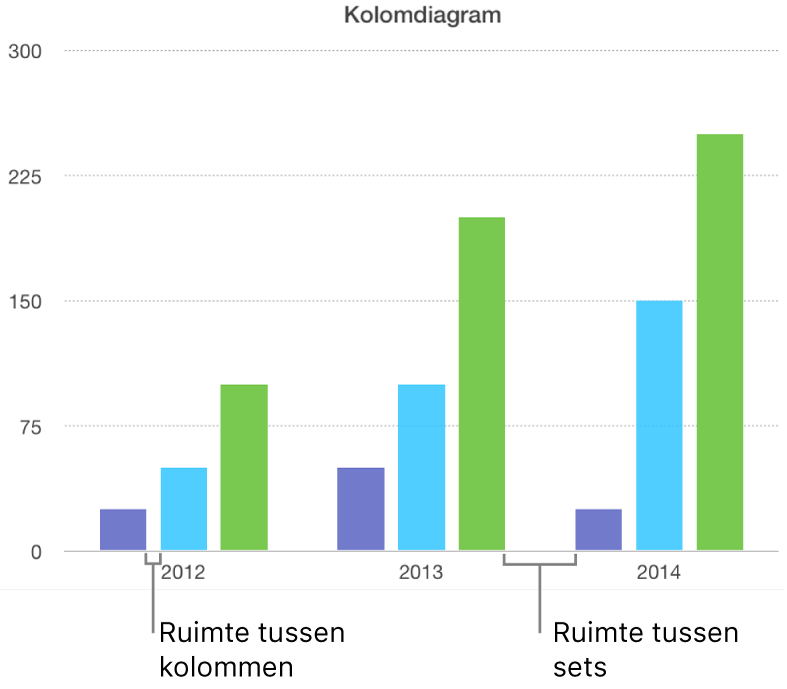
Afgeronde hoeken aan staaf-, kolom-, 2-asdiagrammen of gemengde diagrammen toevoegen
Tik op het diagram dat je wilt wijzigen, tik op
 en tik vervolgens op 'Stijl'.
en tik vervolgens op 'Stijl'.Sleep de schuifknop voor afgeronde hoeken.
Om van elke staaf of kolom alleen de twee buitenste hoeken af te ronden (de hoeken die het verst van de as verwijderd zijn), schakel je 'Alleen buitenste hoeken' in.
De diepte van een 3D-diagram en de vorm van reekselementen wijzigen
Je kunt de diagramdiepte wijzigen en de vorm van kolommen of balken voor een 3D-diagram wijzigen.
Tik op het diagram om het te selecteren.
Tik op
 en tik op 'Diagram'.
en tik op 'Diagram'.Veeg omhoog om de regelaar 'Diepte' weer te geven (als deze nog niet zichtbaar was) en voer een van de volgende stappen uit:
De diepte aanpassen: Sleep de regelaar 'Diepte' naar rechts of links om het diagram respectievelijk meer of minder diepte te geven.
De vorm van kolommen of staven wijzigen: Tik op 'Kolomvorm' of 'Vorm staaf' en kies 'Rechthoek' of 'Cilinder'.
De randen tussen reeksen of segmenten in gestapelde 3D-diagrammen en 3D-cirkeldiagrammen laten aflopen
In gestapelde 3D-staafdiagrammen of -kolomdiagrammen en 3D-cirkeldiagrammen kun je het onderscheid tussen reeksen benadrukken door de raakvlakken van de reeksen te laten aflopen.
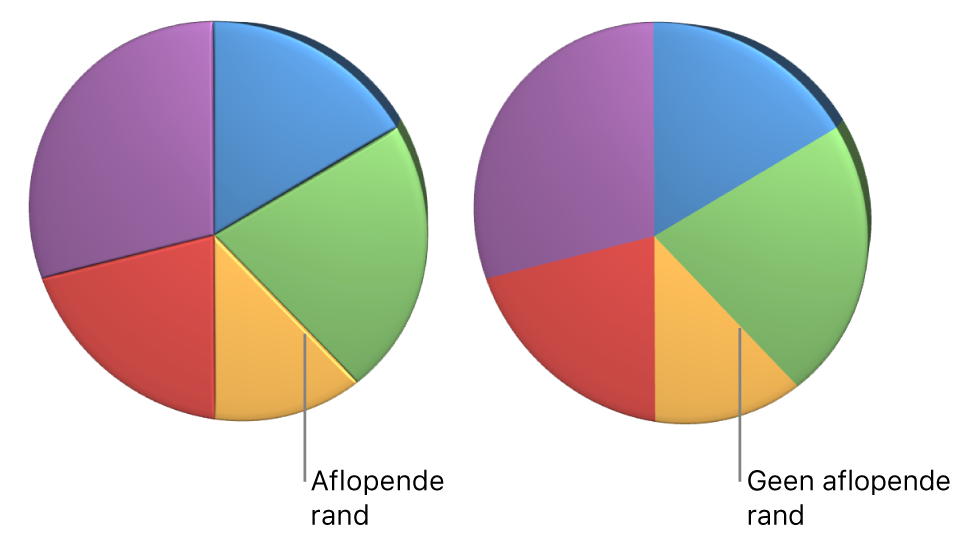
Tik op het diagram en tik op
 .
.Tik op 'Diagram' en schakel 'Aflopende randen' in.
De regelaar voor randen verschijnt alleen als er een 3D-gestapelde-staafdiagram, een 3D-gestapelde-kolomdiagram of een 3D-cirkeldiagram is geselecteerd.
De positie van cirkel- en ringsegmenten wijzigen
Selecteer het cirkel- of ringdiagram.
Houd je vinger op het segment en sleep het weg van het midden van het diagram.
Je kunt de schuifknop 'Rotatiehoek' slepen om de richting van cirkel- of ringsegmenten te wijzigen. Je kunt bijvoorbeeld gegevens benadrukken door bepaalde segmenten boven of onder aan het diagram te plaatsen.
Het gat in het midden van een ringdiagram groter of kleiner maken
Tik op het ringdiagram om het te selecteren en tik vervolgens op
 .
.Sleep de schuifknop 'Binnenste straal' om het gat in het midden groter of kleiner te maken.
Gegevenssymbolen in lijn- en spreidingsdiagrammen toevoegen of wijzigen
Je kunt andere symbolen gebruiken voor het weergeven van gegevens in spreidingsdiagrammen.
Tik op het diagram om het te selecteren, tik op
 en tik op 'Stijl'.
en tik op 'Stijl'.In het veld 'Grootte' kun je de grootte van de symbolen aanpassen. Als je dit veld leeg laat, wordt de grootte van de symbolen automatisch bepaald.
Tik op 'Gegevenssymbool' en kies een symbool. Kies 'Geen' als je alle symbolen uit het diagram wilt verwijderen.
Je kunt de symbolen groter of kleiner maken door op
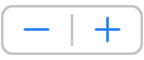 naast 'Grootte' te tikken.
naast 'Grootte' te tikken.
Als een diagram niet kan worden gewijzigd, moet je het mogelijk ontgrendelen.